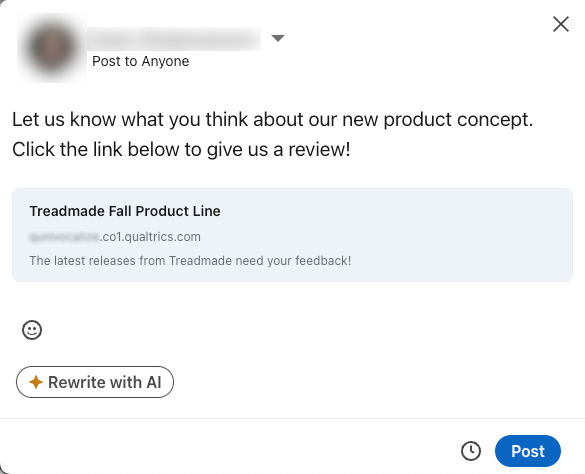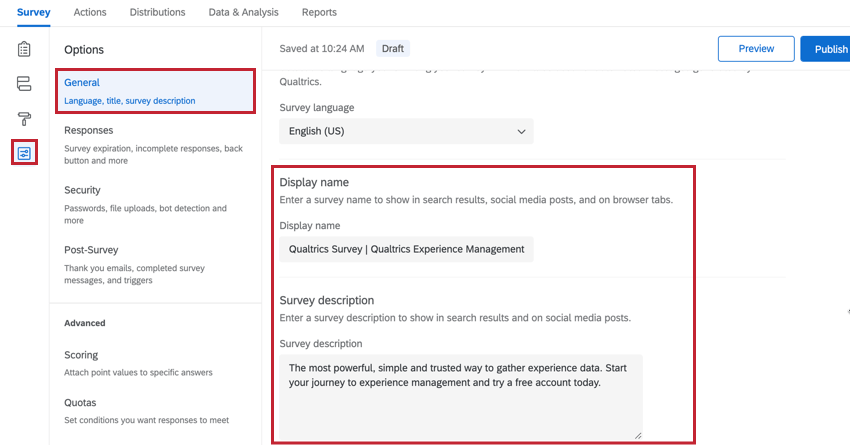ソーシャルメディア配信
ソーシャルメディア配信について
配信」タブの「ソーシャルメディア」セクションを使用すると、アンケートをソーシャルメディアウェブサイトに簡単に投稿することができます。クアルトリクスは現在、以下のサイトをサポートしています:
- エックス
これらのオプションのほとんどは、すでにそのソーシャルメディア・プラットフォームのユーザーアカウントを持っている必要があることに留意してください。
アンケートをソーシャルメディアに投稿する
- 配信へ。
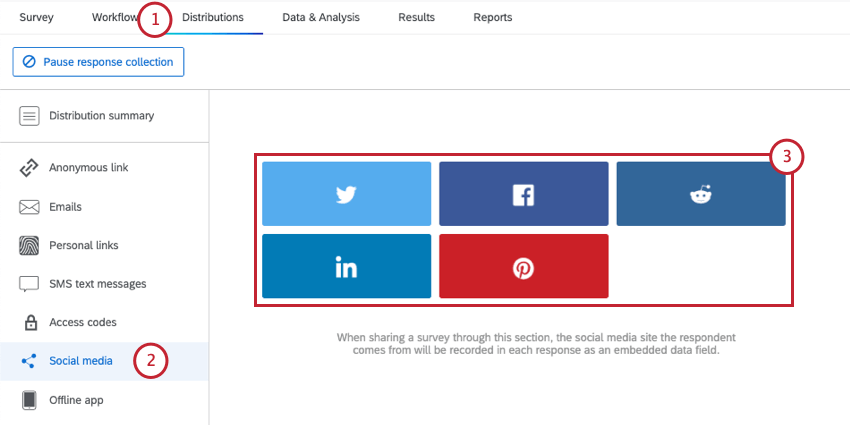
- ソーシャルメディアをクリックする。
- ソーシャルメディアのプラットフォームを選択する。
- ソーシャルメディアサイトにログインする。
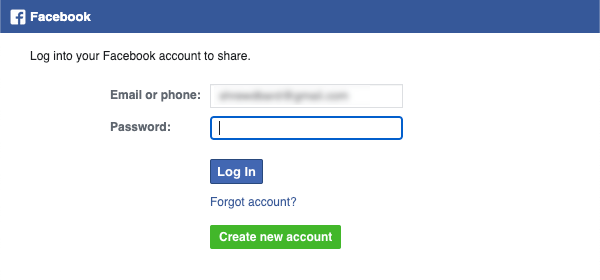 Qtip:既にログインしている場合、ログイン画面が表示されないことがあります。
Qtip:既にログインしている場合、ログイン画面が表示されないことがあります。 - プロンプトに従って、アンケートリンクを投稿してください。
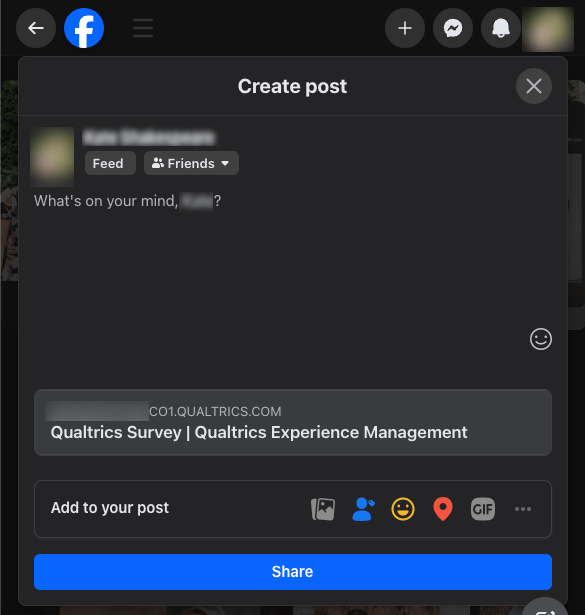
アンケートの名前と説明が正しくない場合のトラブルシューティング
FacebookやLinkedInにアンケートを投稿すると、アンケートの名前や説明が間違っているように見えることがあります。このセクションでは、この問題を解決するための手順を説明します。
表示名とアンケートの説明を変更する
まず、名前と説明が正しく設定されていることを確認してください。この情報は、アンケートオプションの一般セクションの表示名とアンケートの説明の設定で編集します。
フェイスブック・デバッグ
Facebookにリンクを投稿すると、情報がキャッシュされます。つまり、間違った情報を設定したままリンクを掲載すると、表示名やアンケートの説明を修正しても、間違った情報が表示され続ける可能性があります。
これを修正し、新しい編集を代わりに表示させるには、https://developers.facebook.com/tools/debug。このツールを使用するには、Facebookアカウントにログインする必要があります。匿名リンクをボックスに貼り付け、「Debug」をクリックします。これにより、アンケートの説明と名前が再キャッシュされ、それを貼り付けると、現在の情報がアンケート調査のオプションから取得されます。フェイスブック側の更新には10~20分ほどかかる場合があります。
リンクトイン・デバッグ
LinkedInにリンクを投稿すると、プレビューコンテンツが7日間キャッシュされます。つまり、表示名とアンケートの説明は、更新後も表示され続ける可能性があります。
編集内容を表示するには、https://www.linkedin.com/post-inspector/inspect 。このツールを使用するには、LinkedInアカウントにログインする必要があります。匿名リンクをボックスに貼り付け、[Inspect]をクリックします。アンケートの説明をクリックすると、新しい表示名とアンケートの説明が表示されたプレビューが表示されます。更新されたバージョンのアンケートを共有できるようになりました。
ソーシャルメディア回答レポート
ソーシャルメディアを通じてアンケートを共有する場合、回答者がどのソーシャルメディアサイトから来たかは、各回答に記録されます。 埋め込みデータ Q_SocialSourceと呼ばれる。このフィールドは、データのプレビュー、分析、レポートにおいて、他のフィールドと同じように使用することができます。
このデータを使用する前に、アンケートにフィールドを追加する必要がある場合があります:
- アンケートに埋め込みデータ要素を作成します。
- それをQ_SocialSourceと名付ける。
- アンケート調査の変更を公開する。
ソーシャルメディアサイトは、各アンケートリンクに自動的に追加されるクエリ文字列を使用して記録されます。このリストに含まれていないソーシャルメディア・プラットフォームに配信したい場合は、匿名リンクを使用し、Q_SocialSourceフィールドにクエリ文字列を追加して、選択肢のウェブサイトに掲載することができます。
ソーシャルメディアで配信できるプロジェクト
ソーシャルメディア配信ページは、以下のようないくつかのタイプのプロジェクトにのみ表示される:
上記にリストアップされていないプロジェクトは、この配信方法には対応していません。